So wählen Sie eine andere Apple-ID für iOS-Beta-Updates aus
Apple hat iOS 16 intensiv weiterentwickelt und die kommende Version, iOS 16.4, bringt einige interessante neue Funktionen mit. Eine neue Funktion ist „Dim Flashing Lights“, die Ihr Display dimmt, wenn der abgespielte Videoinhalt helle Blink- oder Stroboskoplichter aufweist. Eine weitere neue Funktion ist Siris Befehl zum Herunterfahren, mit dem Sie Ihr iPhone ganz einfach ausschalten können, ohne Ihre Hände zu benutzen.
Darüber hinaus gibt es ein neues Zahlenformat basierend auf Ihrem Gebietsschema. Kürzlich hat Apple die Möglichkeit eingeführt, eine andere Apple-ID auszuwählen, um iOS-Beta-Updates zu erhalten. Was ist diese neue Funktion und wie nutzen Sie sie? Finden wir es heraus!
So wählen Sie eine andere Apple-ID für iOS-Beta-Updates auf dem iPhone aus
So wählen Sie eine andere Apple-ID aus, um Beta-Updates auf Ihrem iOS 16-Gerät zu erhalten.
Anforderungen
- Ab dem 8. März 2023 benötigen Sie iOS 16.4 Developer Beta 3 oder höher. Sie können auf die neueste Entwickler-Beta aktualisieren oder auf die endgültige Version von iOS 16.4 warten, die in einigen Wochen veröffentlicht werden soll.
- Zusätzlich müssen Sie das entsprechende Beta-Profil auf Ihrem iPhone installieren.
Öffnen Sie die Einstellungen-App und tippen Sie auf Allgemein.
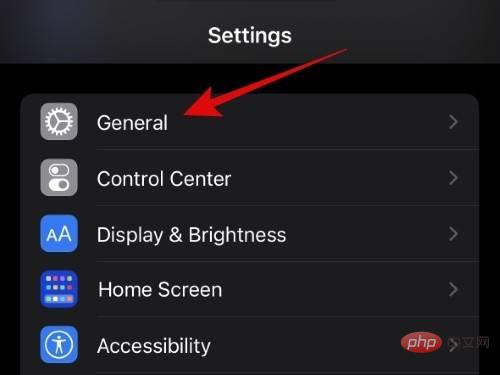
Software-Update.
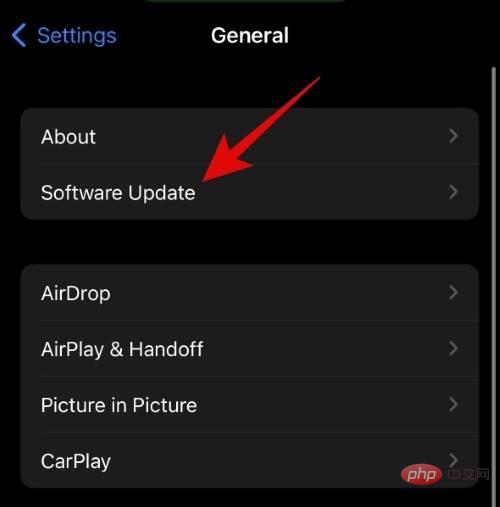
Beta-Update. Klicken Sie nun unten auf Apple-ID: [Ihre Apple-ID].
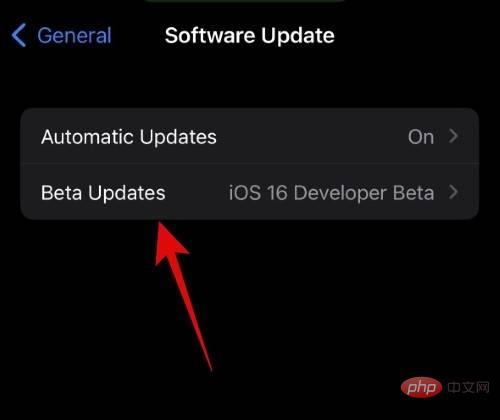
Tippen Sie auf „Verwenden Sie eine andere Apple-ID …“ , um eine andere ID zu verwenden. Beta-Updates .
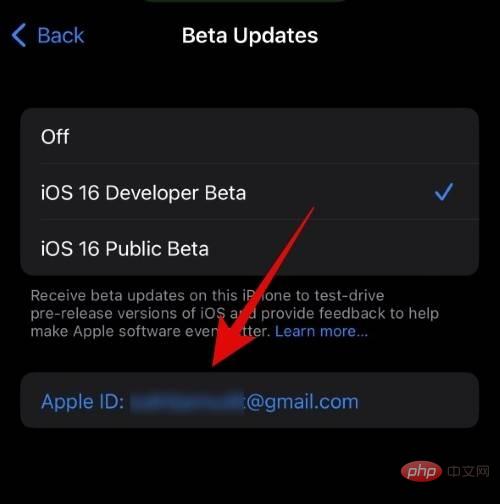
Geben Sie nun neben Apple ID Ihre Apple-ID-E-Mail-Adresse ein.
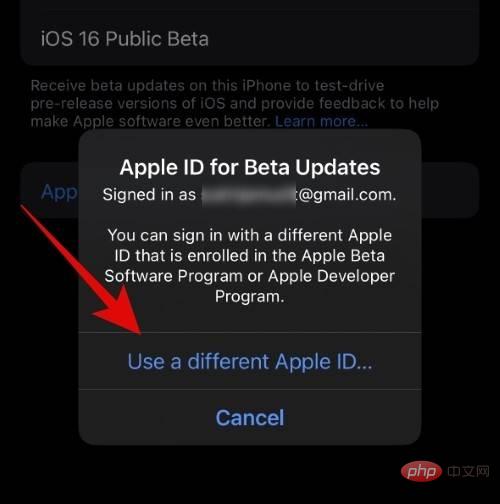
Klicken Sie oben rechts auf , um sich anzumelden.
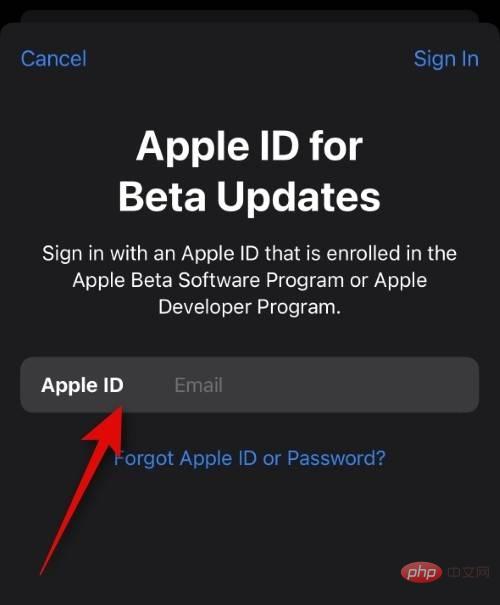
Geben Sie nun neben Passwort Ihr Apple-ID-Passwort ein.
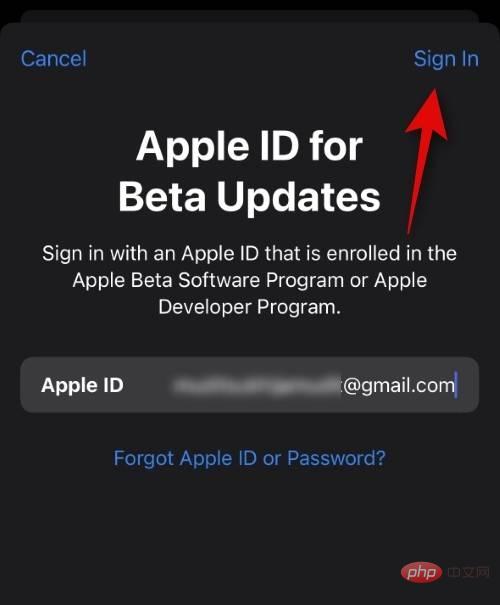
Klicken Sie erneut auf in der oberen rechten Ecke, um sich anzumelden.
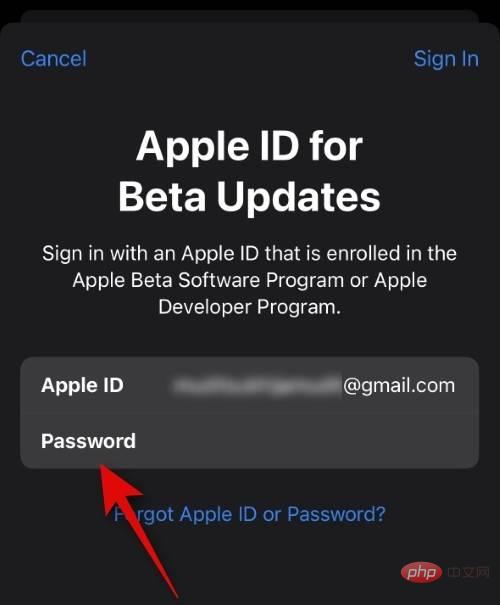
Wenn auf Ihrem Apple-Gerät die Zwei-Faktor-Authentifizierung aktiviert ist, wird ein Code an Ihre Telefonnummer oder ein vertrauenswürdiges Gerät gesendet. Geben Sie den Code nach Erhalt ein. Sie werden nun mit Ihrer ausgewählten Apple-ID angemeldet, die nun zur Installation der notwendigen Beta-Updates auf Ihrem iPhone verwendet wird.
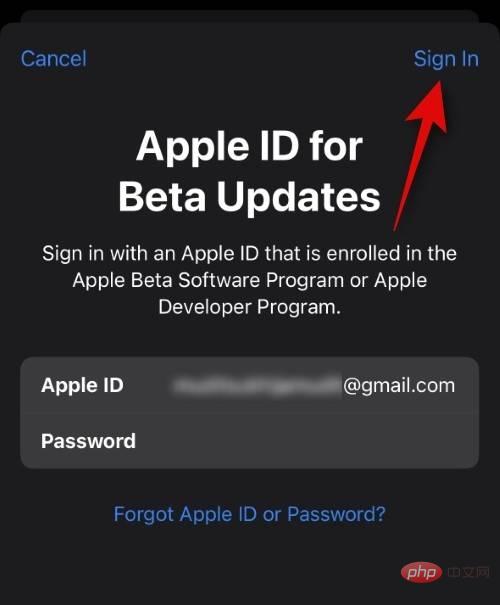 So können Sie eine andere Apple-ID für Beta-Updates auf Ihrem iPhone auswählen.
So können Sie eine andere Apple-ID für Beta-Updates auf Ihrem iPhone auswählen.
Muss ich mich erneut anmelden, um meine aktuelle Apple-ID für Beta-Updates zu verwenden?
Nein, Sie müssen sich nicht erneut anmelden, um Ihre aktuelle Apple-ID für Beta-Updates zu verwenden. Sie müssen lediglich Ihre ID auswählen, indem Sie den nachstehenden Anweisungen folgen. 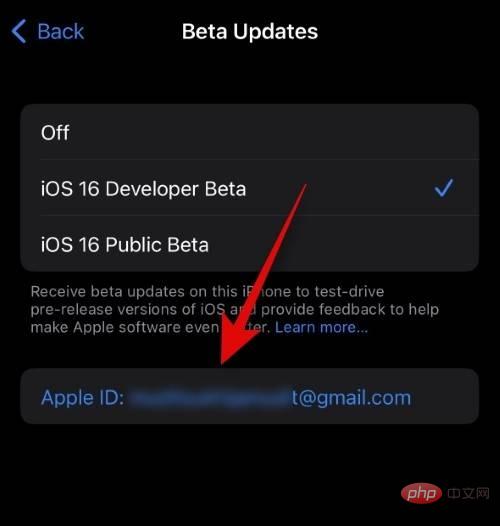
„Einstellungen“
und tippen Sie auf„Allgemein“
.Klicken Sie auf Software-Update.
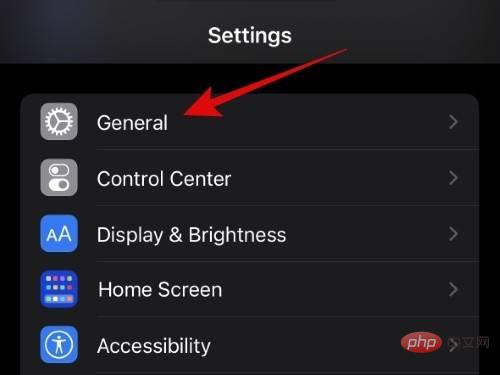
Klicken Sie auf Beta-Update .
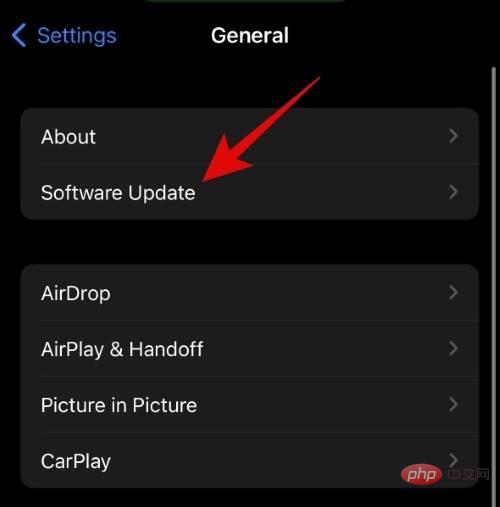
Klicken Sie nun unten auf Apple-ID.
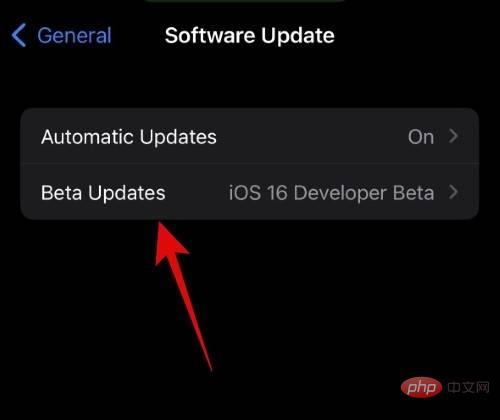
Klicken Sie auf und wählen Sie die Apple-ID aus, die Sie derzeit auf Ihrem iPhone verwenden. Das ist es! Für Beta-Updates wechseln Sie nun wieder zu Ihrer ursprünglichen Apple-ID. Die Verwendung einer anderen Apple-ID kann Ihnen helfen, auf Entwickler-Betas und Kunden-Betas zuzugreifen, die Sie abonniert haben, ohne sich von Ihrer persönlichen Apple-ID abmelden zu müssen. Sie können diese Funktion auch verwenden, um Beta-Updates von Ihrem Arbeits- oder Geschäftsprofil zu installieren, ohne dass die persönliche Apple-ID Ihres iPhones erforderlich ist. Auf diese Weise können Sie Ihre persönlichen und iCloud-Daten behalten und gleichzeitig Beta-Updates über Ihr Arbeits- oder Geschäftsprofil erhalten. 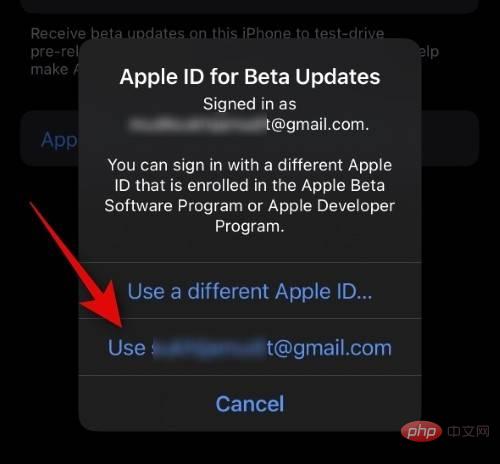
Warum sollte ich für Beta-Updates eine andere Apple-ID wählen?
Das obige ist der detaillierte Inhalt vonSo wählen Sie eine andere Apple-ID für iOS-Beta-Updates aus. Für weitere Informationen folgen Sie bitte anderen verwandten Artikeln auf der PHP chinesischen Website!

Heiße KI -Werkzeuge

Undresser.AI Undress
KI-gestützte App zum Erstellen realistischer Aktfotos

AI Clothes Remover
Online-KI-Tool zum Entfernen von Kleidung aus Fotos.

Undress AI Tool
Ausziehbilder kostenlos

Clothoff.io
KI-Kleiderentferner

AI Hentai Generator
Erstellen Sie kostenlos Ai Hentai.

Heißer Artikel

Heiße Werkzeuge

Notepad++7.3.1
Einfach zu bedienender und kostenloser Code-Editor

SublimeText3 chinesische Version
Chinesische Version, sehr einfach zu bedienen

Senden Sie Studio 13.0.1
Leistungsstarke integrierte PHP-Entwicklungsumgebung

Dreamweaver CS6
Visuelle Webentwicklungstools

SublimeText3 Mac-Version
Codebearbeitungssoftware auf Gottesniveau (SublimeText3)

Heiße Themen
 1376
1376
 52
52
 Deepseek iOS -Version Download- und Installations -Tutorial
Feb 19, 2025 pm 04:00 PM
Deepseek iOS -Version Download- und Installations -Tutorial
Feb 19, 2025 pm 04:00 PM
Deepseek Smart KI -Tool -Download- und Installationshandbuch (Apple Users) Deepseek ist ein leistungsstarkes KI -Tool. 1. Schritte herunterladen und installieren: Öffnen Sie den AppStore App Store und geben Sie "Deepseek" in die Suchleiste ein. Überprüfen Sie den Anwendungsnamen und Entwicklerinformationen sorgfältig, um sicherzustellen, dass die richtige Version heruntergeladen wird. Klicken Sie auf der Seite "Anwendungsdetails" auf die Schaltfläche "Gehen". Der erste Download erfordert möglicherweise eine AppleId -Passwortüberprüfung. Nachdem der Download abgeschlossen ist, können Sie es direkt öffnen. 2. Registrierungsprozess: Finden Sie das Anmelde-/Registrierungsportal in der Deepseek -Anwendung. Es wird empfohlen, sich bei einer Mobiltelefonnummer zu registrieren. Geben Sie Ihre Handynummer ein und erhalten Sie den Bestätigungscode. Überprüfen Sie die Benutzervereinbarung,
 Warum kann der Bybit -Exchange -Link nicht direkt heruntergeladen und installiert werden?
Feb 21, 2025 pm 10:57 PM
Warum kann der Bybit -Exchange -Link nicht direkt heruntergeladen und installiert werden?
Feb 21, 2025 pm 10:57 PM
Warum kann der Bybit -Exchange -Link nicht direkt heruntergeladen und installiert werden? Bitbit ist eine Kryptowährungsbörse, die den Benutzern Handelsdienste anbietet. Die mobilen Apps der Exchange können aus den folgenden Gründen nicht direkt über AppStore oder Googleplay heruntergeladen werden: 1. App Store -Richtlinie beschränkt Apple und Google daran, strenge Anforderungen an die im App Store zulässigen Anwendungsarten zu haben. Kryptowährungsanträge erfüllen diese Anforderungen häufig nicht, da sie Finanzdienstleistungen einbeziehen und spezifische Vorschriften und Sicherheitsstandards erfordern. 2. Die Einhaltung von Gesetzen und Vorschriften In vielen Ländern werden Aktivitäten im Zusammenhang mit Kryptowährungstransaktionen reguliert oder eingeschränkt. Um diese Vorschriften einzuhalten, kann die Bitbit -Anwendung nur über offizielle Websites oder andere autorisierte Kanäle verwendet werden
 Sesame Open Door Trading Platform Download Mobile Version Gateio Trading Platform Download -Adresse
Feb 28, 2025 am 10:51 AM
Sesame Open Door Trading Platform Download Mobile Version Gateio Trading Platform Download -Adresse
Feb 28, 2025 am 10:51 AM
Es ist wichtig, einen formalen Kanal auszuwählen, um die App herunterzuladen und die Sicherheit Ihres Kontos zu gewährleisten.
 ANBI App Offizieller Download V2.96.2 Neueste Version Installation Anbi Offizielle Android -Version
Mar 04, 2025 pm 01:06 PM
ANBI App Offizieller Download V2.96.2 Neueste Version Installation Anbi Offizielle Android -Version
Mar 04, 2025 pm 01:06 PM
Binance App Offizielle Installationsschritte: Android muss die offizielle Website besuchen, um den Download -Link zu finden. Wählen Sie die Android -Version zum Herunterladen und Installieren. Alle sollten auf die Vereinbarung über offizielle Kanäle achten.
 Laden Sie den Link des OUYI IOS -Versionsinstallationspakets herunter
Feb 21, 2025 pm 07:42 PM
Laden Sie den Link des OUYI IOS -Versionsinstallationspakets herunter
Feb 21, 2025 pm 07:42 PM
Ouyi ist ein weltweit führender Kryptowährungsaustausch mit seiner offiziellen iOS-App, die den Benutzern ein bequemes und sicheres Erlebnis für digitales Asset Management bietet. Benutzer können das Installationspaket Ouyi iOS -Version kostenlos über den in diesem Artikel bereitgestellten Download -Link herunterladen und die folgenden Hauptfunktionen genießen: Bequeme Handelsplattform: Benutzer können Hunderte von Kryptowährungen auf der OUYI IOS -App, einschließlich Bitcoin und Ethereum, problemlos kaufen und verkaufen und dotecoin. Sicherer und zuverlässiger Speicher: Ouyi nimmt fortschrittliche Sicherheitstechnologie ein, um den Benutzern einen sicheren und zuverlässigen digitalen Asset -Speicher zu bieten. 2FA, biometrische Authentifizierung und andere Sicherheitsmaßnahmen stellen sicher, dass Benutzervermögen nicht verletzt werden. Echtzeit-Marktdaten: Die OUYI IOS-App bietet Echtzeit-Marktdaten und -diagramme, sodass Benutzer die Verschlüsselung jederzeit erfassen können
 Gate.io Sesam -Tür herunterladen Chinesisches Tutorial
Feb 28, 2025 am 10:54 AM
Gate.io Sesam -Tür herunterladen Chinesisches Tutorial
Feb 28, 2025 am 10:54 AM
In diesem Artikel werden Sie ausführlich angeleitet, wie Sie auf die offizielle Website von Gate.io zugreifen, die chinesische Sprache wechseln, sich in Ihrem Konto anmelden oder sich an Ihrem Konto anmelden sowie die optionalen Download- und Nutzungsprozeduren anmelden und Ihnen dabei helfen, mit dem Gate.io -Austausch einfach zu beginnen. Weitere Tutorials zur Verwendung von Gate.io auf Chinesisch finden Sie weiter.
 Wie löste ich das Problem des Fehlers 'Undefined Array Key '' 'Fehler beim Aufrufen von Alipay EasysDK mithilfe von PHP?
Mar 31, 2025 pm 11:51 PM
Wie löste ich das Problem des Fehlers 'Undefined Array Key '' 'Fehler beim Aufrufen von Alipay EasysDK mithilfe von PHP?
Mar 31, 2025 pm 11:51 PM
Problembeschreibung beim Aufrufen von Alipay EasysDK mithilfe von PHP nach dem Ausfüllen der Parameter gemäß dem offiziellen Code wurde während des Betriebs eine Fehlermeldung gemeldet: "undefiniert ...
 So finden Sie den Download -Link von Ouyi OKX Android und Apple
Feb 21, 2025 pm 05:39 PM
So finden Sie den Download -Link von Ouyi OKX Android und Apple
Feb 21, 2025 pm 05:39 PM
Ouyi OKX ist eine weltweit führende Kryptowährung, die den Benutzern ein sicheres und bequemes Handelserlebnis bietet. Benutzer können die mobilen Apps von Ouyi OKX herunterladen, einschließlich Android- und Apple -Versionen über offizielle Kanäle.



